Exportación a un dispositivo infinity – Grass Valley EDIUS Pro v.7.20 Manual del usuario
Página 479
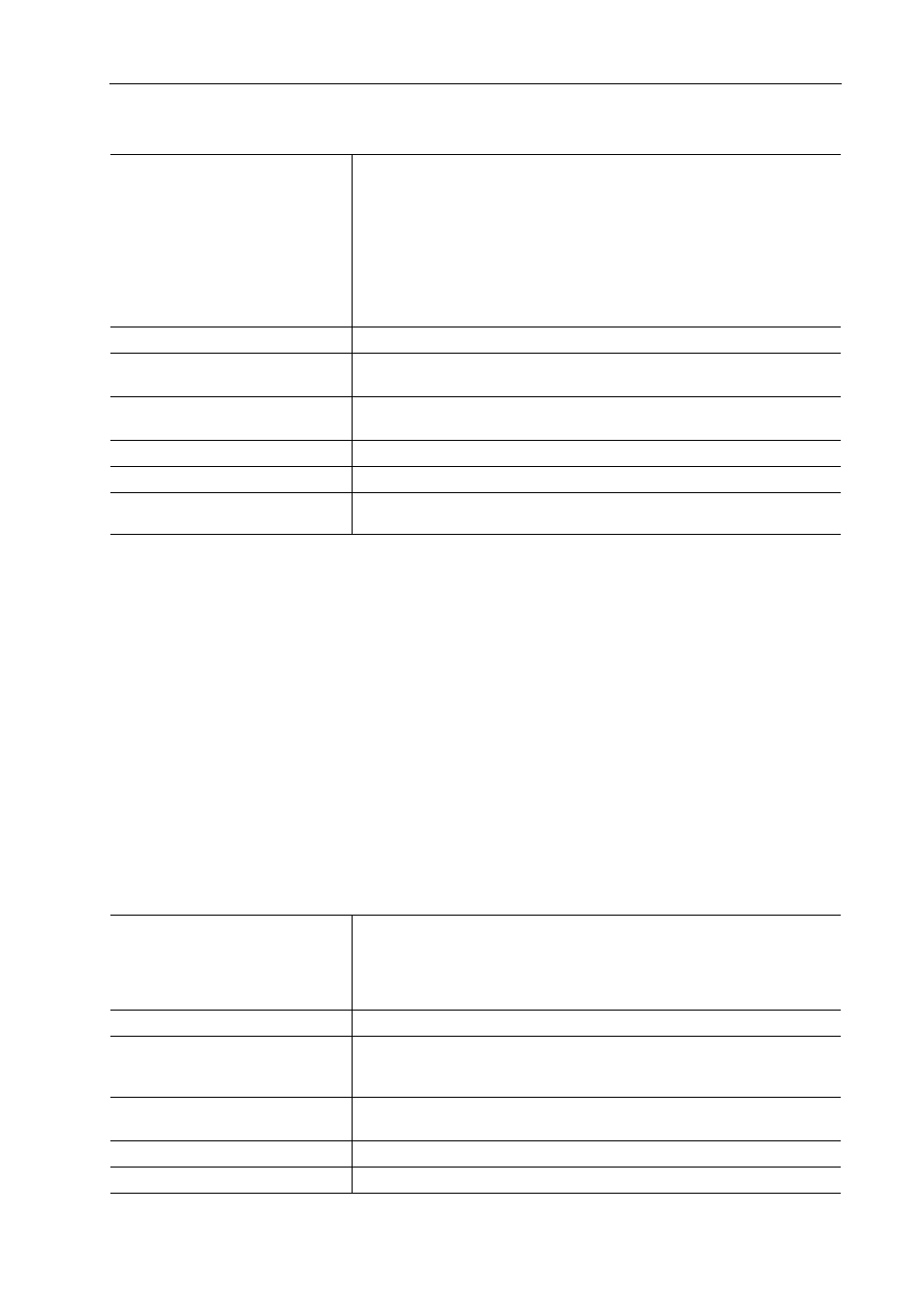
457
Exportación en formatos de archivo
EDIUS - Manual de referencia
Ejemplo:
Si ha seleccionado [Clip GF].
3
•
Si un clip tiene un tamaño de archivo superior a los 4 GB, será dividido antes de la exportación.
Exportación a un dispositivo Infinity
Puede exportar un proyecto a un dispositivo Infinity.
Conecte el dispositivo Infinity a un ordenador y compruebe que la alimentación esté activada.
Los archivos también pueden ser exportados al disco duro del PC.
1 Haga clic en [Infinity] en el árbol de categoría del cuadro de diálogo [Imprimir en archivo].
Exportación de archivos con un explorador
2 Seleccione un exportador, y haga clic en [Exportar].
Seleccione [Infinity DV], [Infinity JPEG2000], [Infinity D10] o [Infinity MPEG] como el exportador. Los exportadores no
compatibles con los ajustes del proyecto no serán visualizados.
3 Establezca el destino de la exportación, el nombre del clip, el nombre de la lista de reproducción, etc., y
haga clic en [OK].
Los elementos configurables diferirán dependiendo del exportador.
Ejemplo:
Si ha seleccionado [Infinity MPEG].
[Destino]
Seleccione si exportará a una unidad GF o si será guardado en una carpeta
de ordenador deseada.
Si ha seleccionado [Unidad GF], seleccione una unidad de la lista.
Si ha seleccionado [Carpeta], haga clic en [Seleccionar] y especifique un
destino de almacenamiento.
[Contenedor]
Seleccione el CONTENEDOR en el cual registrará el clip exportado. Selec-
cione desde la lista, o haga clic en [Añadir], introduzca un título de CONTE-
NEDOR y regístrelo de nuevo en la lista.
[Título de clip]
Introduzca el nombre del clip a exportar.
[Codificación de segmento]
Marque este elemento para exportar un clip de un origen sin editar sin reco-
dificación. Ello aumenta la velocidad de emisión.
[Tipo de Gop]
Seleccione el tipo de GOP de entre [Sólo I-Frame (100 Mbps)] o [GOP largo
(50 Mbps)].
[Calidad/Velocidad]
Seleccione una calidad.
[Canales de audio]
Seleccione el número de canales de audio.
[Tasa de bits de cuantificación de
audio]
Seleccione una tasa de bits de cuantización del audio.
[Destino]
Seleccione si exportará a una unidad Infinity o será guardado en una carpeta
de PC deseada.
Si ha seleccionado [Unidad de Infinity], seleccione una unidad de la lista.
Si ha seleccionado [Carpeta], haga clic en [Seleccionar] y especifique un
destino de almacenamiento.
[Nombre de clip]
Introduzca el nombre del clip a exportar.
[Listas de reproducción]
Seleccione si el nombre de la lista de reproducción tendrá el mismo nombre
que el nombre del clip. Si ha seleccionado [Especificar la lista de reproduc-
ción.], introduzca el nombre de la lista de reproducción.
[Codificación de segmento]
Marque este elemento para exportar un clip de un origen sin editar sin reco-
dificación. Ello aumenta la velocidad de emisión.
[Tasa de bits]
Seleccione una tasa de bits desde la lista.
[Calidad/Velocidad]
Seleccione una calidad.